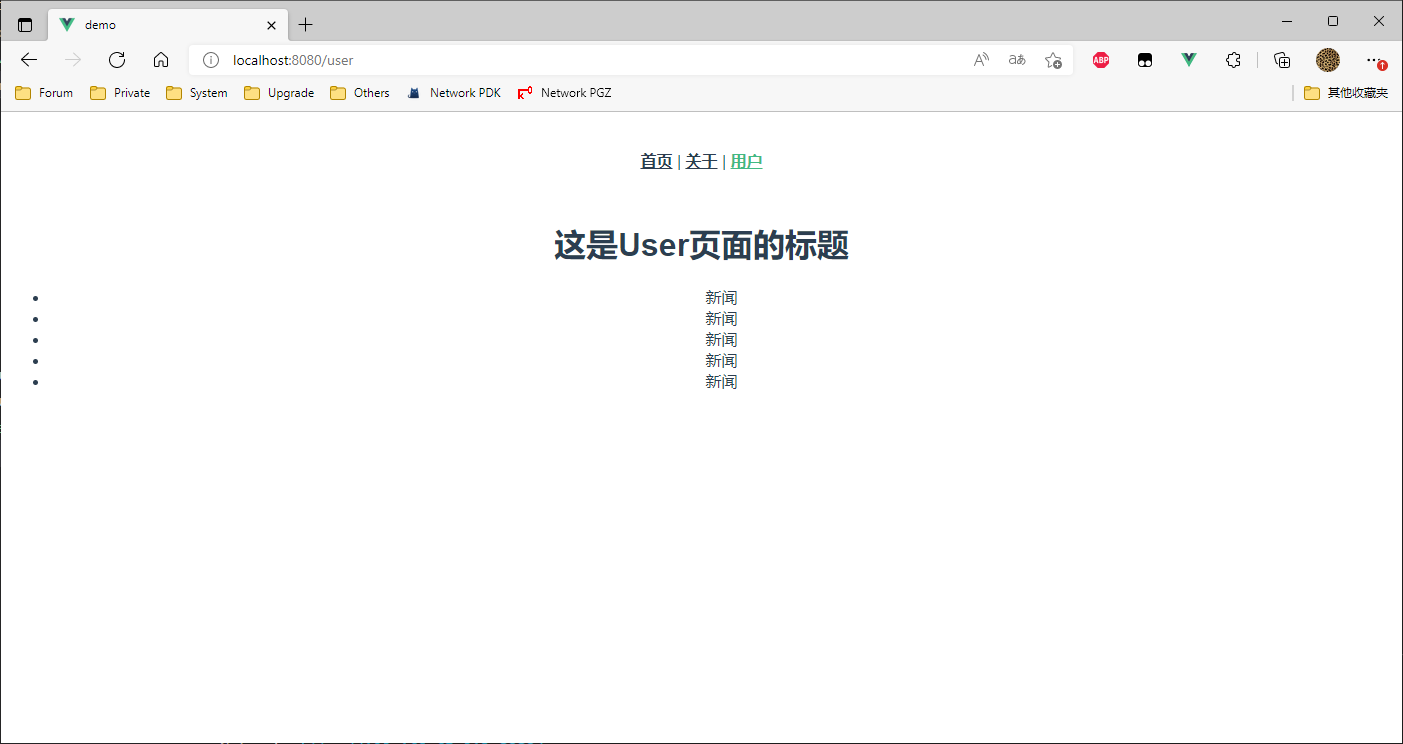Vue CLI (脚手架)
安装 Node.js
Download | Node.js (nodejs.org)
安装Vue CLI脚手架的包:
推荐使用 Yarn
npm install -g @vue/cli
# OR
yarn global add @vue/cli
安装之后,你就可以在命令行中访问 vue 命令。你可以通过简单运行 vue,看看是否展示出了一份所有可用命令的帮助信息,来验证它是否安装成功。
你还可以用这个命令来检查其版本是否正确 (4.x):
vue --version
vue -V
如果安装比较慢,可以把下载源切换成淘宝的源:
npm 对应的淘宝下载源设置:
//切换taobao镜像源
npm config set registry https://registry.npm.taobao.org/
// 查看下载源
npm config get registry
yarn 对应的淘宝下载源设置:
//切换taobao镜像源
yarn config set registry https://registry.npm.taobao.org/
// 查看下载源
yarn config get registry
创建项目
初始化项目
vue create
运行以下命令来创建一个新项目:
vue create hello-world
你会被提示选取一个 preset。你可以选默认的包含了基本的 Babel + ESLint 设置的 preset,也可以选“手动选 择特性”来选取需要的特性。

对于每一项的功能,此处做个简单描述:
TypeScript 支持使用 TypeScript 书写源码。
Progressive Web App (PWA) Support PWA支持
Router 路由
Vuex 状态管理
CSS Pre-processors 支持 CSS 预处理器。
Linter / Formatter 支持代码风格检查和格式化。
Unit Testing 支持单元测试。
E2E Testing 支持 E2E 测试。
如果你决定手动选择特性,在操作提示的最后你可以选择将已选项保存为一个将来可复用的 preset
~/.vuerc
被保存的 preset 将会存在用户的 home 目录下一个名为
.vuerc的 JSON 文件里。如果你想要修改被保存的 preset / 选项,可以编辑这个文件。在项目创建的过程中,你也会被提示选择喜欢的包管理器或使用淘宝 npm 镜像源以更快地安装依赖。这些选择也将会存入
~/.vuerc。

基础 (1)
启动项目
🎉 Successfully created project demo.
👉 Get started with the following commands:
$ cd demo
$ yarn serve
yarn serve 时执行的命令在
[demo] \> package.json \> scripts里
Vue UI
perry@Perry-HonLap18 MINGW64 /d/perry/Documents/Vue
$ cd demo/
perry@Perry-HonLap18 MINGW64 /d/perry/Documents/Vue/demo (master)
$ vue ui
🚀 Starting GUI...
🌠 Ready on http://localhost:8000
目录结构
├─build // 保存一些webpack的初始化配置,项目构建
│ ├─build.js // 生产环境构建
│ ├─check-version.js // 检查npm、node版本
│ ├─vue-loader.conf.js // webpack loader配置
│ ├─webpack.base.conf.js// webpack基础配置
│ ├─webpack.dev.conf.js // 开发环境配置,构建本地开发服务器
│ ├─webpack.prod.conf.js// 生产环境的配置
│
├─config // config文件夹保存一些项目初始化的配置
│ ├─dev.env.js // 开发环境的配置
│ ├─index.js // 项目一些配置变量
│ ├─prod.env.js // 生产环境的配置
│
├─dist // 打包后的项目
├─node_modules // 依赖包
│
├─src // 源码目录
│ ├─assets // 静态文件目录
│ ├─components // 组件文件
│ ├─router // 路由
│ ├─App.vue // 是项目入口文件
│ ├─main.js // 是项目的核心文件,入口
├─static // 静态资源目录
├─.babelrc // Babel的配置文件
├─.editorconfig // 代码规范配置文件
├─.gitignore // git忽略配置文件
├─.postcssrc.js // postcss插件配置文件
├─index.html // 页面入口文件
├─package-lock.json // 项目包管控文件
├─package.json // 项目配置
└─README.md // 项目说明书
路由使用
Router/index.js
import Vue from 'vue'
// 1. 导入 vue-router
import VueRouter from 'vue-router'
import HomeView from '../views/HomeView.vue'
import UserView from '../views/UserView'
// 2. 将VueRouter挂载到Vue实例
Vue.use(VueRouter)
// 3. 路由映射表
const routes = [
{
path: '/',
name: 'home',
// 3.1 需要Line4
component: HomeView
},
{
path: '/about',
name: 'about',
// route level code-splitting
// this generates a separate chunk (about.[hash].js) for this route
// which is lazy-loaded when the route is visited.
component: () => import(/* webpackChunkName: "about" */ '../views/AboutView.vue')
},
{
// 3.2 需要Line5
path: '/user',
component: UserView
}
]
// 4. 实例化VueRouter (需要Line3)
const router = new VueRouter({
mode: 'history',
base: process.env.BASE_URL,
// 5. 配置映射表(数组,对象模式"[{}]"),但一般会在另一边单独设置,即Line11的const routes
routes
})
// 7. 确认<4>中已赋给变量,配置导出默认路由
export default router
可以看到,我们有两种引入组件的方式。第一种比较能理解,第二种我们称之为“路由懒加载”。而这个懒加载中,有个 webpackChunkName,这东西我们称为魔法注释。
魔法注释的作用:
webpack在打包的时候,对异步引入的库代码(lodash)进行代码分割时,为分割后的代码块取得名字。
Vue中运用import的懒加载语句以及webpack的魔法注释,在项目进行webpack打包的时候,对不同模块进行代码分割,在首屏加载时,用到哪个模块再加载哪个模块,实现懒加载进行页面的优化。
当你
npm run build之后,生成的js文件中,就能看到以魔法注释定义的js文件名。
实例项目
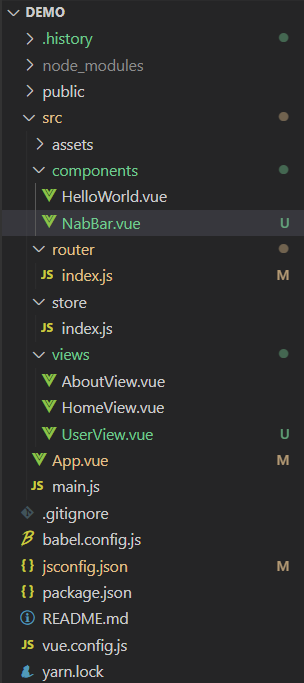
创建组件:components/NavBar.vue
<!-- dev -->
<template>
<!-- div>ul>li{新闻}*5 -->
<div>
<ul>
<li>新闻</li>
<li>新闻</li>
<li>新闻</li>
<li>新闻</li>
<li>新闻</li>
</ul>
</div>
</template>
<script>
export default {
}
</script>
<style>
</style>
添加路由:router/index.js
import Vue from 'vue'
// 1. 导入 vue-router
import VueRouter from 'vue-router'
import HomeView from '../views/HomeView.vue'
import UserView from '../views/UserView'
// 2. 将VueRouter挂载到Vue实例
Vue.use(VueRouter)
// 3. 路由映射表
const routes = [
{
path: '/',
name: 'home',
// 3.1 需要Line4
component: HomeView
},
{
path: '/about',
name: 'about',
// route level code-splitting
// this generates a separate chunk (about.[hash].js) for this route
// which is lazy-loaded when the route is visited.
component: () => import(/* webpackChunkName: "about" */ '../views/AboutView.vue')
},
{
// 3.2 需要Line5
path: '/user',
component: UserView
}
]
// 4. 实例化VueRouter (需要Line3)
const router = new VueRouter({
mode: 'history',
base: process.env.BASE_URL,
// 5. 配置映射表(数组,对象模式"[{}]"),但一般会在另一边单独设置,即Line11的const routes
routes
})
// 7. 确认<4>中已赋给变量,配置导出默认路由
export default router
添加页面模板:views/UserView.vue
<!-- 快速创建:dev -->
<template>
<div class="user">
<h1>这是User页面的标题</h1>
<!-- 3.2 对应components/NavBar.vue -->
<Navbar></Navbar>
</div>
</template>
<script>
// 1. 导入components里的组件
import Navbar from "../components/NabBar.vue"
export default {
components: {
// 组件名 : 对应的组件值
// 2. "Navbar": NavBar (键值一样的 ES6中可以省略,写成以下效果)
Navbar
// 3.1 最后到页面中导入(Line5)
}
}
</script>
<style>
</style>
修改主页 App.vue
<template>
<div id="app">
<nav>
<router-link to="/">首页</router-link> |
<router-link to="/about">关于</router-link> |
<!-- 新增内容: -->
<router-link to="/user">用户</router-link>
</nav>
<router-view/>
</div>
</template>
<style lang="scss">
#app {
font-family: Avenir, Helvetica, Arial, sans-serif;
-webkit-font-smoothing: antialiased;
-moz-osx-font-smoothing: grayscale;
text-align: center;
color: #2c3e50;
}
nav {
padding: 30px;
a {
font-weight: bold;
color: #2c3e50;
&.router-link-exact-active {
color: #42b983;
}
}
}
</style>
修bug:../jsconfig.json
{
"compilerOptions": {
"target": "es5",
"module": "esnext",
"baseUrl": "./",
"moduleResolution": "node",
// 加入这句,App.vue 中才不会报路由错
"jsx": "preserve",
"paths": {
"@/*": [
"src/*"
]
},
"lib": [
"esnext",
"dom",
"dom.iterable",
"scripthost"
]
}
}